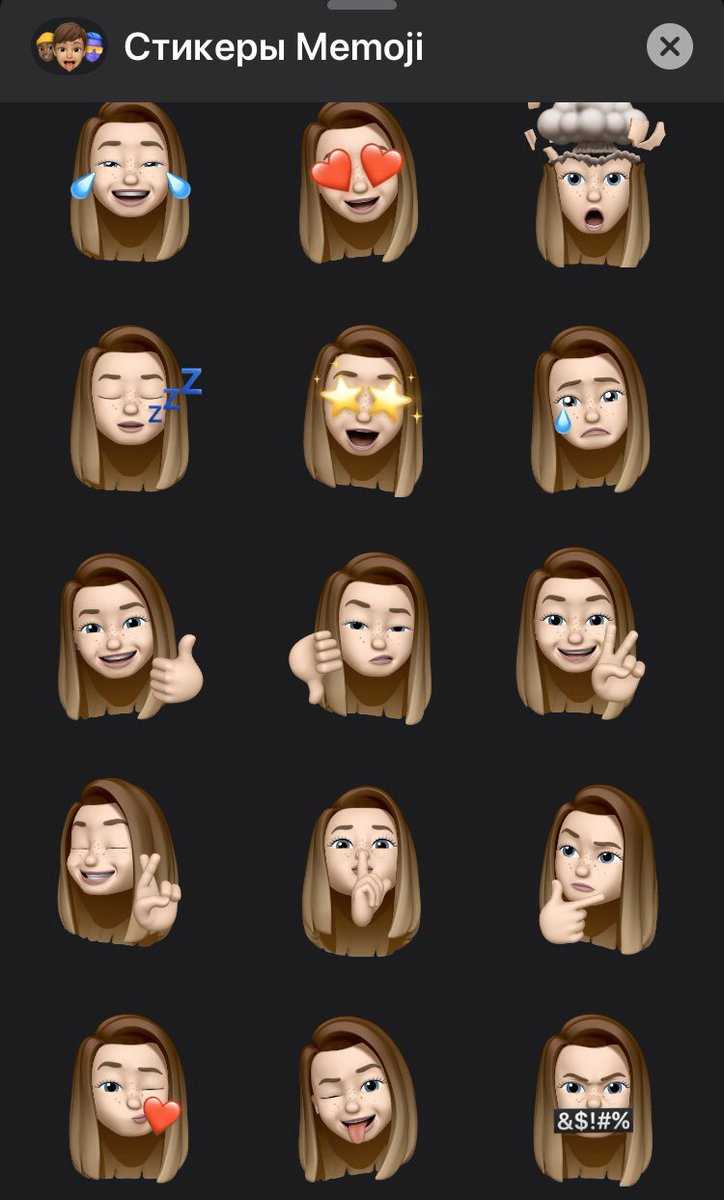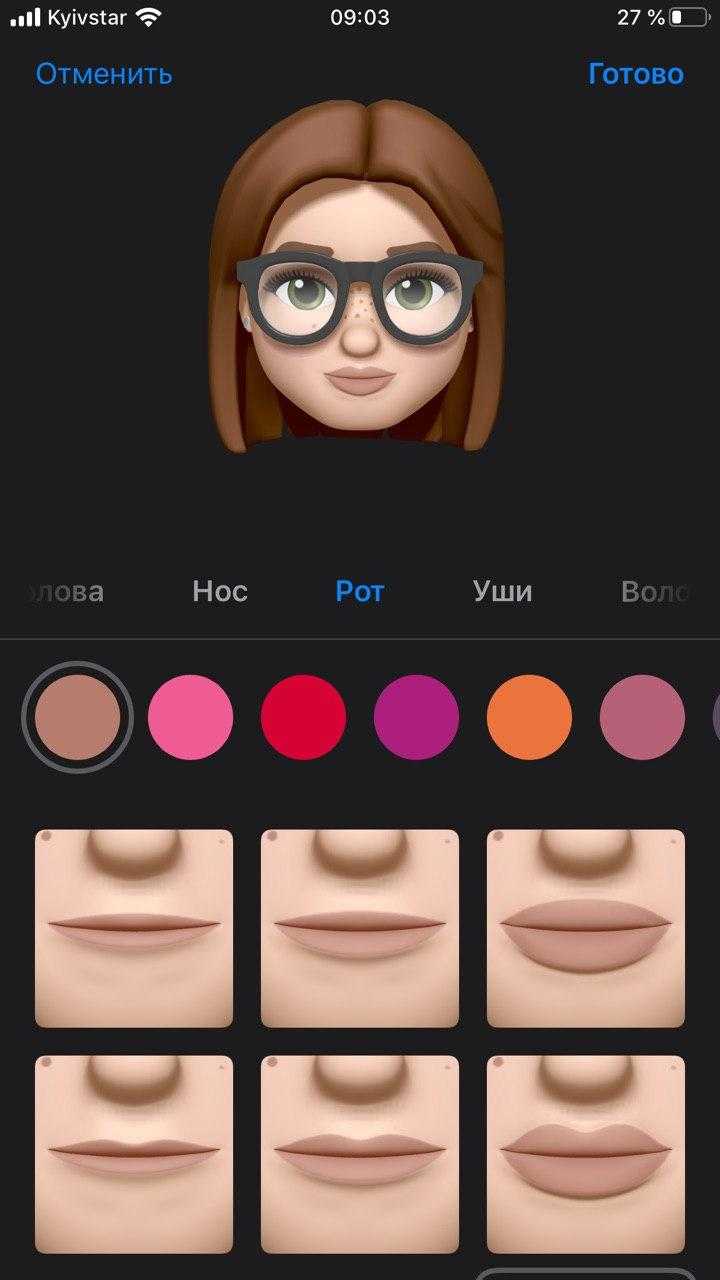Использование Memoji (или Animoji) в iMessage
Если у вас есть современное устройство с Face ID, вы можете использовать Memoji для создания выразительных стикеров, отражающих ваше собственное выражение лица. На вашем iPhone X или новее или модели iPad Pro с Face ID:
Откройте «Сообщения» и выберите беседу или нажмите кнопку «Новое сообщение» в верхней части экрана.Нажмите кнопку «Animoji» в ряду символов над клавиатурой (если вы не видите ряд символов, нажмите кнопку «A» в магазине приложений рядом со значком камеры).Проведите пальцем влево и вправо, пока не увидите Memoji или Animoji, которые вы хотите использовать.А теперь повеселимся! Измените свое выражение, двигайтесь и потяните лицо, чтобы почувствовать свой новый аватар.
На этом этапе вам доступны три варианта:
Нажмите кнопку «Запись» в правом нижнем углу, чтобы записать короткое сообщение продолжительностью 30 секунд или меньше. Когда вы отпустите, ваша анимация и сообщение повторится. Затем вы можете нажать на стрелку вверх в правом нижнем углу, чтобы отправить свое видео.Сделайте выражение лица, а затем нажмите на свой Memoji, чтобы сделать снимок. Это изображение будет добавлено в поле сообщения, и вы можете ввести сообщение или нажать стрелку вверх, чтобы отправить его.Сделайте выражение лица, а затем нажмите и удерживайте Memoji, чтобы захватить наклейку. Перетащите наклейку на изображение или сообщение, которое хотите накрыть. Вы также можете ущипнуть, чтобы увеличить или повернуть наклейку.
Если у вас нет iPhone или iPad с Face ID, вы можете использовать Memoji в качестве стикеров. На вашем iPhone 8 или более ранней версии или iPad Pro без Face ID:
Откройте «Сообщения» и выберите беседу или нажмите кнопку «Новое сообщение» в верхней части экрана.Нажмите кнопку «Наклейки» в ряду символов над клавиатурой (если вы не видите ряд символов, нажмите кнопку «A» App Store рядом со значком камеры).Выберите из списка Memoji, который хотите использовать.
Теперь у вас есть два варианта:
Найдите выражение, которое вы хотите использовать, затем нажмите на него, чтобы отправить как изображение. Вы можете ввести сообщение перед отправкой, а затем нажать стрелку вверх, чтобы отправить сообщение.Нажмите и удерживайте наклейку, а затем перетащите ее в беседу. Уберите палец на то, что вы хотите прикрепить к наклейке — сообщение, видео, изображение и т. Д. Вы также можете ущипнуть, чтобы увеличить или повернуть стикер вторым пальцем.
Использование Memoji на iPhone и iPad Pro
Вы можете создавать Memoji в соответствии со своим характером и настроением, а затем отправлять их в приложениях «Сообщения» и FaceTime. А на совместимом iPhone или iPad Pro вы можете создавать анимированные Memoji, говорящие вашим голосом и копирующие вашу мимику.
Как создать Memoji
- Откройте приложение «Сообщения» и коснитесь кнопки «Написать» , чтобы создать новое сообщение. Или выберите существующий разговор.
- Нажмите кнопку Memoji , затем проведите пальцем вправо и нажмите кнопку «Новый Memoji» .
- Настройте параметры своего изображения Memoji (цвет кожи, прическу, цвет глаз и т. д.).
- Нажмите «Готово».
Как создавать стикеры Memoji
Ваши Memoji автоматически превращаются в наборы стикеров, которые доступны с клавиатуры и могут использоваться в приложении «Сообщения», «Почта» и некоторых сторонних приложениях.
Как создать стикер Memoji.
- Создайте свой Memoji.
- Откройте клавиатуру, затем нажмите кнопку стикеров Memoji .
- Выберите стикер для отправки.
- Нажмите кнопку «Отправить» .
Стикеры Memoji не поддерживаются на iPad Air 2.
Как использовать анимированные Memoji в сообщениях
- Убедитесь, что вы используете совместимый iPhone или iPad Pro.
- Откройте приложение «Сообщения» и коснитесь кнопки «Написать» , чтобы создать новое сообщение. Или выберите существующий разговор.
- Нажмите кнопку Memoji и проведите влево, чтобы выбрать Memoji.
- Нажмите кнопку записи , чтобы начать запись, и значок , чтобы остановить ее. Запись ведется не дольше 30 секунд. Чтобы выбрать другое созданное изображение Memoji с той же записью, нажмите его. Чтобы создать стикер Memoji, нажмите и удерживайте изображение Memoji, а затем перетащите его в цепочку сообщений. Чтобы удалить Memoji, нажмите кнопку «Корзина» .
- Нажмите кнопку «Отправить» .
Как использовать анимированные Memoji в FaceTime
- Убедитесь, что вы используете совместимый iPhone или iPad Pro.
- Откройте приложение FaceTime и позвоните.
- Когда вызов начнется, нажмите кнопку эффектов .
- Выберите изображение Memoji, которое хотите использовать.
- Продолжайте звонить по FaceTime с использованием настроенного Memoji. Или нажмите кнопку «Закрыть» , чтобы продолжить без Memoji или вернуться в меню FaceTime.
Чтобы изменить изображение Memoji либо удалить его в процессе вызова FaceTime, повторите действия 2–4.
Управление созданным Memoji
Хотите изменить созданное изображение Memoji? Можно изменить функции, продублировать существующее изображение Memoji с помощью новых функций либо удалить его.
- Откройте приложение «Сообщения» и коснитесь кнопки «Написать» , чтобы создать новое сообщение. Или выберите существующий разговор.
- Нажмите кнопку Memoji или кнопку стикеров Memoji , затем выберите нужный Memoji.
- Нажмите кнопку «Еще» . Затем выберите редактирование, дублирование или удаление.
Если вы хотите хранить изображения Memoji на всех совместимых устройствах, включите двухфакторную аутентификацию для Apple ID и войдите в iCloud с помощью одного и того же Apple ID на всех устройствах. Вам также необходимо включить iCloud Drive. Перейдите в раздел «Настройки» > > iCloud > iCloud Drive.
Чтобы использовать анимированные изображения Memoji, требуется совместимый iPhone или iPad Pro.
Что такое Memoji‑стикеры и в чём их отличие от Memoji и Animoji
Вместе с iPhone X Apple представила Animoji — забавных зверушек и других анимированных персонажей, повторяющих выражение лица пользователей. С выходом iOS 12 к ним добавились Memoji — 3D‑аватары, которые можно сделать похожими на себя и использовать для передачи настроения в iMessage.
В iOS 13 появились Memoji‑стикеры — наборы статичных картинок, сгенерированных по шаблону эмодзи, но с пользовательским цифровым аватаром вместо стандартных рожиц.
Animoji и Memoji доступны только владельцам iPhone и iPad с камерами TrueDepth. В отличие от них, Memoji‑стикеры работают на любых устройствах под управлением iOS 13, iPadOS 13 и более поздних версий.
Emoji Kitchen, как активировать
- Для начала присоединитесь к бета тестированию на сайте.
- Далее устанавливаем или обновляем через Play Market, Gboard до последней версии.
- Все готово. Шаги выше делаются за 5 минут и не займут много времени.
- Заходите в приложение и теперь вы можете использовать расширенную библиотеку смайлов и создавать свои эмоджи. На данный момент, такие эмоджи работают в крупных мессенджерах, но с Instagram и Slack могут возникать проблемы.
Не все смайлы можно смешивать между собой, но этого всего будет вам вполне достаточно. После выхода этого приложения из бета-тестирования, количество смайлов и комбинаций увеличатся, а число совместимых приложений возрастет.
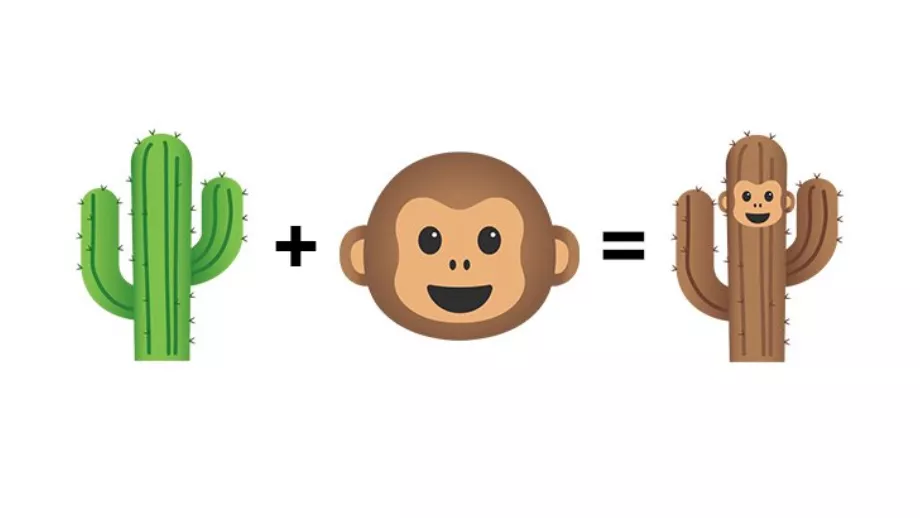
Как создать и поделиться эмоджи из браузера
Использование Angel Emoji Maker
Одним из лучших приложений подобного рода является Angel Emoji Maker. Когда вы зашли на сайт, загружается шаблон с возможностью настраивать эмоджи.
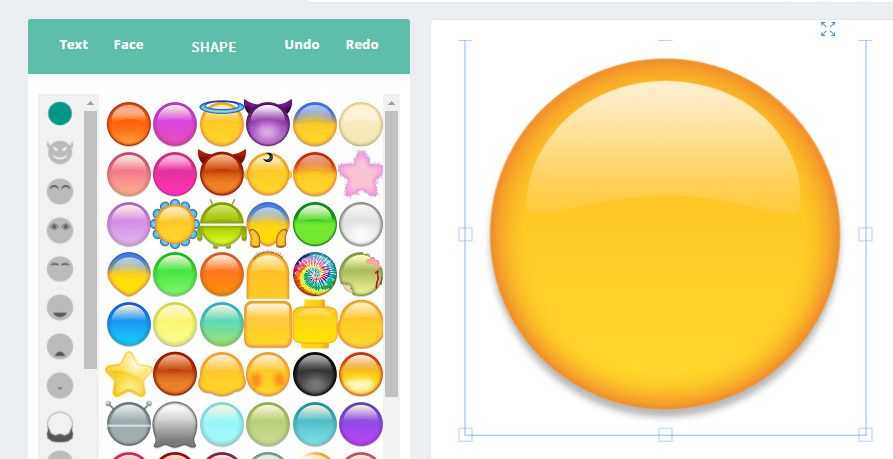
Приложение обладает реактивным интерфейсом, в котором можно смотреть превью создаваемых эмоджи.
Создаваемые в виде веб-версии эмоджи не сохраняются на компьютере в виде Unicode. Их можно скачать только как изображения.
Как использовать кастомные аватары Bitmoji в веб-приложении Gmail
Поскольку вы не можете отправлять созданные эмоджи без необходимости скачать их как изображение, это может быть неудобно для отправителя и получателя, особенно при переписке по электронной почте.
Если вам нужно добавить эмоджи в электронное письмо и отправить через компьютер, лучше всего установить расширение Bitmoji для браузера Chrome. Это синхронизирует Bitmoji с веб-приложением Gmail и позволит отправлять эмоджи через электронную почту.
Примечание: если на вашем мобильном устройстве уже есть Bitmoji, созданные там эмоджи будут синхронизироваться с веб-приложением Gmail после установки расширения в браузер Chrome.
Для скачивания расширения посетите страницу Chrome Web Store
Шаги по созданию и использованию стикеров Memoji для многоцелевого использования на iPhone и iPad
- Шаг №1: Перейдите в приложение «Сообщения» на вашем iPhone.
- Шаг № 2: Откройте существующий поток или создайте новый.
- Шаг № 3: Нажмите на пустое текстовое поле.
Нажмите на пакет стикеров на панели приложений. и просмотреть все стикеры по умолчанию, доступные для отправки в приложении «Сообщения» или в других социальных приложениях, таких как Messenger, Snapchat, Instagram, Mail.
Если вы не видите стикеры Memoji на панели приложений клавиатуры,
Программы для Windows, мобильные приложения, игры — ВСЁ БЕСПЛАТНО, в нашем закрытом телеграмм канале — Подписывайтесь:)
- Нажмите на Smily Emoji в левом нижнем углу рядом с клавишей пробела на клавиатуре. И проведите пальцем влево, чтобы увидеть недавно использованные стикеры.
- Или нажмите на значок магазина приложений рядом с текстовым полем. Чтобы просмотреть или скрыть панель приложений на iPhone, клавиатура iPad.
Выберите стикер Memoji и отправьте сообщение. Вот и все.
Как использовать Memoji в iOS 13 на iPhone и iPad
Это был всего лишь краткий обзор того, как использовать стикеры Memoji на iPhone в iOS 13. Теперь давайте копнем глубже и используем стикеры Memoji на iPhone.
При первом касании Memoji отобразится небольшое введение в Memoji, например «Стикеры Memoji, отправьте стикеры своих любимых Animoji или создайте свои собственные Memoji». Нажмите на эту коробку, чтобы на клавиатуре появились новые стикеры Memoji.
На панели Memoji / Emoji будет отображаться в общей сложности восемь стикеров Memoji, которые вы часто использовали вместе с Emojis.
Кроме того, есть еще один способ получить доступ к Memoji в iOS 13 — из панели приложений.
Шаг № 1. Нажмите на серый значок «Магазин приложений».
Шаг № 2: Шестой значок предназначен для Memoji, он показан тремя лицами.
Шаг № 3: Нажмите на него.
Шаг №4: Теперь откройте окно, чтобы открыть всю коллекцию Memojis.
Кроме того, вы можете создать свои новые наклейки-памятки на своем iPhone, нажмите значок (+), чтобы добавить еще один, или создать новый.
- Социальные сети и чат
- Установите изображение профиля iMessage
- Загрузите и поделитесь своими Memoji на другом iPhone или устройстве в формате PNG
- Отправьте свои Memoji по почте или тексту
- Установите Memoji в качестве изображения профиля Apple ID: будет отображаться на другом устройстве как почта, профиль iMessage, если вы дали разрешение на передачу фото и имени.
Выберите свой стиль и, наконец, сохраните его.
Эти стикеры Memoji можно использовать со старыми Memoji, созданными вами, например, с животными, персонажами и существами, или просто сделать новый стикер Memoji.
Где можно использовать
На iPhone, которые работают на операционной системе iOS 13, memoji можно использовать в текстовых сообщениях, в почте, мессенджерах и других сторонних приложениях. Созданные вами уникальные иконки появятся на раскладке клавиатуры. Поэтому использовать их можно для отправки любых сообщений.
Как добавить emoji во всплывающие окна
Анимоджи это точно такие же наклейки и стикеры, которыми привыкли пользоваться большинство пользователей. Помимо использования эмоджи в сообщениях, их можно применять для всплывающих окон.
- Создать новое сообщение в iMessage.
- После создания СМС, необходимо нажать на кнопку со стрелочкой вверх, и удерживать около 3 секунд.
- Чтобы активировать предварительный показ, нужно нажать на серую точку.
- Нажать на кнопку «Отправить».
Сообщения

Анимированную картинку можно отправить любому пользователю в сообщении. Для этого выполните следующее:
- В программе iMessage выбрать чат с желаемым пользователем.
- Нажать на картинку с обезьянкой и провести пальцем в левую сторону.
- Откроется меню, где можно создавать новые memoji.
- Чтобы записать анимоджи, нажмите на кнопку «Rec».
- После создания анимации нажмите на «Стоп».
Любой пользователь, который обладает Айфоном с iOS 11, сможет просмотреть сообщение с отправленным memoji.
Facetime
Программа позволяет общаться по видеосвязи с применением различных эффектов. Вы можете скрыть свое лицо, и вместо этого использовать эмоджи.
- Открываем приложение Facetime, и выбираем контакт, которому необходимо позвонить.
- В момент гудков выбираем кнопку со звездочкой. Там находятся все желаемые эффекты.
- Среди всех иконок, выберите ту анимацию, которую желаете использовать во время звонка.
- Весь разговор будет сопровождаться выбранной анимацией.
Использование эффектов камеры с memoji
Айфоны с последний версией iOS позволяют добавлять к эффектам камеры memoji. Любое сообщение или видеозвонок будет выглядеть интереснее с анимированными картинками.
Забавные memoji можно добавлять в готовые тестовые сообщения, к фотографиям, и даже использовать в видеофайлах. Также вы можете применять к стикерам и картинках различные фильтры.
Получите функцию Memoji на Android
Одной из самых популярных функций iPhone, несомненно, являются Memoji и Animoji. К сожалению, аниме-персонажи Made by Apple недоступны на смартфонах Android. Но можно получить версию, похожую на Memoji для Android.
GboardGoogle
GboardGoogle, Также известный под названием клавиатура google, имеет функцию под названием Emoji Minis. С помощью этой функции вы можете сканировать свое лицо и получать набор наклеек разных стилей и форм. Конечно, чтобы использовать его, вам нужно использовать Gboard в качестве клавиатуры вашего телефона.
После установки Gboard откройте где-нибудь клавиатуру и нажмите значок плаката А затем щелкните значок Плюс знак +. Вверху есть раздел Minis Ваш – выберите Создавать.
Это поможет вам сделать селфи и создать три набора наклеек: Emoji, Sweet и Bold. Вы можете настроить его, если процесс не правильно захватил вашу форму с изображения. Нажмите факт И смайлики ссуда Используй сейчас.
Samsung AR эмодзи
Также у нас есть Samsung AR эмодзи который доступен на Galaxy S9 S10, Note 9 и 10 с ограниченными возможностями на S8.
Чтобы использовать, включите Приложение камеры И переходим к фронтальной камере. Нажмите «Опция» AR Emoji В топовых режимах камеры. Далее выберите синюю кнопку «Создать мой эмодзи» и сделайте селфи. Перейдите к мастеру — выберите свой пол и настройте одежду и т. д. Нажмите OK, когда закончите.
При использовании селфи-камеры AR Emoji появится в качестве опции ниже вместе с другими фильтрами. Вы можете фотографировать и записывать видео смайликов, отражающих ваши движения. Эта функция недоступна на S8.
Мы надеемся, что вы нашли то, что вам нравится. Создайте свой собственный стикер Emoji. Теперь вы можете получить его и отправить всем в свой список контактов!
Как использовать свой эмоджи в постах Instagram
Сохраненные эмоджи в стикерах можно использовать, как дополнительную картинку к Сторис. Пользователю нужно сохранить в Галерею и после – добавить на фон.
Другие способы, где использовать эмоджи:
- создать видео со своим аватаром и опубликовать в Инстаграме;
- добавить на картинку или клип;
- воспользоваться в Директе.
Чтобы выполнить второй вариант – нужно сделать видео с помощью Zepeto и сохранить на смартфон. Далее – опубликовать, как стандартную видеозапись, продолжительностью до 15 секунд. Преимущество приложения также и в том, что уже встроен список доступных аудио, фильтров и анимаций.
В Историях
Если пользователь сохранит эмоджи в стикеры, то его можно добавлять к картинкам. Изначально нужно выбрать фон, на котором будет размещена картинка.
Как это сделать:
- Открыть Истории – загрузить фон или сделать.
- Перейти к инструменту «Текст» — открыть вкладку: «Коллекции» на клавиатуре.
- Добавить картинку – изменить размер, отредактировать.
- Опубликовать на своей странице.
Если приложение сохранило в формате JPG, то вокруг изображения будет рамка. Пользователь может отдельно изменять до формата PNG, применив PicsArt или другие сервисы для удаления фона.
Отправить в сообщениях
Как и в случае со Сторис, чтобы поделиться картинкой, её нужно изначально сохранить в стикерах. Или воспользоваться сервисом для GIF-изображений – Giphy. Сложность в том, что нужно задать такое название, чтобы после быстро отыскать среди остальных. И созданный стикер становится общедоступным, что может быть неудобно, если автор хотел сделать персональные.
Добавить с помощью обычных стикеров:
- Зайти в Директ – выбрать чат.
- Перейти к написанию текста – выбрать на клавиатуре: «Коллекции».
- Указать картинку, которая добавлена ранее.
- Отправить.
Также появится обводка из-за разрешения изображения. Получатель сможет просматривать в виде отдельного стикера, без привязки к какому-либо приложению.
Как создать своего персонажа Memoji
Функции Face ID, Animoji, Memoji доступны по умолчанию для следующих моделей гаджетов.
| iPhone | XS, XS Max, XR, X, 11, 11 Pro, 11 Pro Max |
| iPad | Pro (12,9 дюйма, 3-го поколения), iPad Pro (11 дюймов) |
При создании Анимоджи или Мемоджи камера TrueDepth сканирует лицо юзера, формируя при этом специфическую карту, которая учитывает около 50 лицевых мышц. После созданная карта накладывается на разработанный шаблон 3D-эмодзи.
Специальный конструктор для сборки таких изображений представлен на всех гаджетах Apple с тринадцатой iOS и выше. Чтобы приступить к созданию, необходимо перейти в «Сообщения». Дальнейшие действия представлены в пошаговой инструкции:
- Открыть iMessage. Нажать на иконку с ручкой и листком для написания смс.
- Выбрать изображение мелкой мартышки. Свайпнуть вправо и нажать на плюсик «Новый Memoji».
- Настроить все необходимые параметры мемоджи.
- Завершить работу нажатием на кнопку «Готово».
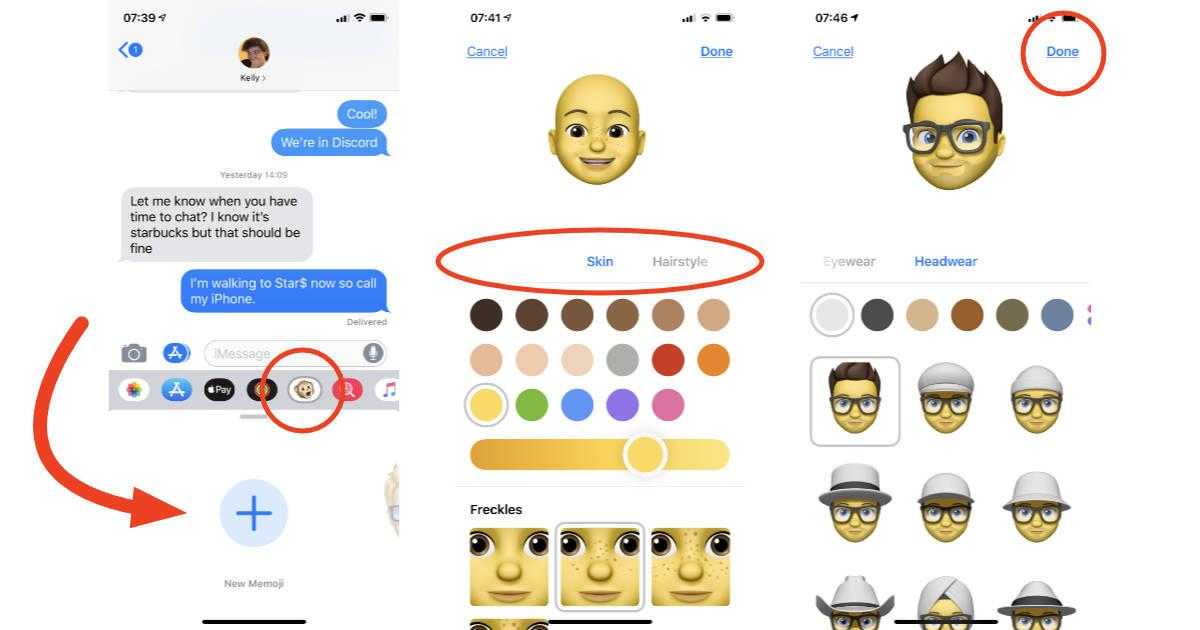
Создать не просто наклейку, а анимацию можно исключительно на новых моделях: iPhone X, iPad Pro 11’, iPad Pro 12,9’ и более поздних модификациях.
Первый шаг – настройка формы головы, пола персонажа, цвета кожи и волос – пользователям доступен широкий выбор причесок, стрижек и оттенков. Следующий этап: изменение разреза и цвета глаз, формы носа и его размеров; определение вида, пухлости губ. Последний шаг – стилизация: пирсинг, борода, очки и головной убор на любой вкус.
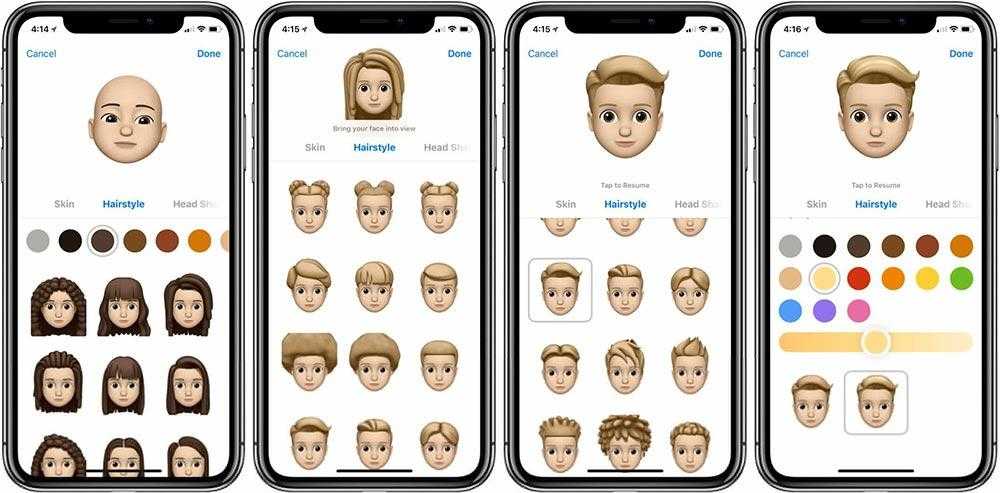
На операционке Memoji стикер-паки доступны для применения через клавиатуру. С их помощью можно персонализировать различные программы: начиная сообщениями, заканчивая мессенджерами и социальными сетями.
Какие еще дополнительные возможности можно попробовать
В программе Clips достаточно интересных инструментов, с помощью которых можно создавать видеозаписи буквально на любой вкус. Оно тесно работает с системами анализа глубины пространства и определения людей в кадре, поэтому себя или кого-то другого получится записать на любом фоне и не только.
Сцены. «Облака», «Двор детства», «Лаборатория монстров», «Полный лес зверей» — это только несколько вариантов оформления, которые можно использовать. В каждый из них входит фоновое изображение, реализованное с использованием дополненной реальности, а также набор тематических звуков.
Камера. Запись живого видео с использованием дополнительных возможностей. С помощью этого раздела ролик выйдет дополнить текстовым описанием, которое налету распознается из произносимых слов, а также многочисленными эффектами, стикерами и прочим — в том числе, Animoji и Memoji.
Медиатека. С помощью Clips можно скомпоновать ролик из нескольких фрагментов фото и видео. Некоторые из них можно взять из системной галереи своего мобильного устройства. Вместе с ними можно использовать любые доступные в приложении фильтры, стикеры и прочее.
Постеры. Через этот раздел в свой ролик можно добавить тематическую открытку, весь перечень которых разбит на ряд категорий: «Обычные», «Фотографические», «Событие», «Винтаж», «Кинематографические», «Абстрактные», «Графические», «Звездные войны», «Микки и его друзья» и так далее.
5. Bitmoji
Возможно, вы знакомы с Bitmoji, если используете Snapchat, поскольку оба приложения принадлежат одной и той же компании. Bitmoji позволяет создать мультяшный аватар в полный рост.
Вы можете сканировать свое лицо, и Bitmoji автоматически создаст ваше изображение. Как вариант, попробуйте создать своего персонажа с нуля. После этого вы можете выбрать одежду и увидеть свой аватар в самых разных ситуациях.
Bitmoji, конечно, интегрируется непосредственно в Snapchat, но удобной функцией является то, что он также отображается на вкладке Gboard Stickers . Это означает, что вам не нужно постоянно переключаться в приложение во время обмена сообщениями — просто отправьте свой Bitmoji, как любой другой стикер.
Для получения дополнительной информации о Bitmoji, ознакомьтесь с нашим руководством по Bitmoji и о том, как создать свой собственный .
Скачать: Bitmoji (бесплатно)
Где можно использовать
В ОС iOS 13 и iPadOS созданные картинки Memoji на автомате преобразуются в наборы стикеров, доступных посредством клавиатуры. Применяются в стандартных приложениях «Сообщения», «Почта», а также сторонних программах.
Как добавить Emoji во всплывающие окна
Memoji и Animoji используются в качестве стикеров и наклеек. В смс-ки статические смайлики добавляются достаточно просто: нажать на подходящий анимоджи, удерживая, перенести на окно с сообщением.
Также эмоджи можно применять как дополнение к остальным функциям iPhone. Например, в виде заставки ко всплывающим окнам.
Для этого нужно:
- Перейти в раздел iMessage и создать новое сообщение, либо выбрать старую переписку.
- Создать текстовое сообщение. Нажать на стрелочку по направлению вверх и удерживать кнопку 2-3 секунды.
- Нажать на точку серого цвета, чтобы устроить «Предварительный показ».
- Отправить.
Любителям экспериментов понравится полноэкранный режим. Чтобы отправить Memoji на весь дисплей, следует:
- На стадии добавления кликнуть «Экран».
- Смахнуть влево, чтобы ознакомиться со всем перечнем доступных эффектов.
- Выбрать понравившийся.
Сообщения
Чтобы отправить анимированное Memoji, выполняются по порядку такие действия:
- Открыть программу iMessage. Выбрать соответствующий диалог.
- Кликнуть на иконку с мартышкой. Свайпнуть в левую сторону, чтобы воспользоваться функцией Мемоджи.
- Нажать на красную точку REC, чтобы начать запись, и значок «Стоп», чтобы остановить.
- Нажать на стрелочку вверх для отправки записанного содержимого.
Просмотреть анимацию удастся на любом смартфоне компании Apple, версия операционной системы которого выше 11.0.
Между тем, если хочется сохранить запись, но поменять стикер – нужно кликнуть на другой анимоджи. А когда запись не понравилась, стереть её можно через клик на иконку с мусорной корзиной.
Facetime
Чтобы фейстаймить с мемоджи вместо лица, нужно:
- Открыть программу FaceTime. Позвонить другу, родителям или коллеге.
- Когда начал идти гудок, нажать на иконку со звездой/снежинкой, обозначающую эффекты.
- Выбрать необходимое изображение, которое хочется применить.
- Продолжать разговор с выбранным стикером.
Чтобы прекратить трансляцию с использованием Memoji, нужно кликнуть крестик или вернуться в главное меню приложения.
Использование эффектов камеры с Memoji
В последних версиях iOS переписку или звонок можно оживить и разукрасить с применением различных фильтров камеры.
- Открыть «Сообщения» и тапнуть на листик с ручкой («Создать»).
- Нажать на иконку с камерой. Сделать красивую фотографию или заснять смешной видеоролик.
- Кликнуть на звездочку/снежинку. После – выбрать мартышку.
- Откроются все созданные Мемоджи и доступные Анимоджи. Выбрать подходящий стикер.
- К созданному контенту можно всё еще добавить интересный фильтр (поп-арт, черно-белый, рисунок и т.д.).
- Нажать на крестик в правом верхнем углу и круглешок.
Нажать на стрелочку вверх, чтобы отправить фотку или видео.
Как пользоваться Animoji на iPhone 8 или более ранней версии
Интересно, какие устройства поддерживают Animoji? По-видимому, Animoji по-прежнему будет работать на iPhone X, даже если инфокрасный-сканер будет закрыт, что привело к предположению, Animoi может работать на iPhone 8 благодаря чипу A11 Bionic.
Тем не менее, Animoji доступен только на iPhone X.
Apple говорит, что Animoji использует инфракрасный датчик и датчик глубины iPhone X для лучшей точности, поэтому Animoji не будет работать также на другом iPhone, как на iPhone X.
Тем не менее, вы можете отправить Animoji кому-то на более старый iPhone – вам просто нужен кто-то с iPhone X, чтобы отправить вам, или вы могли бы поискать Animoji gif!
Как отправить Мемоджи в ВК, Ватсап и Инстаграм
Каким образом отправить Memoji в ВК
В социальной сети ВКонтакте есть собственный набор смайлов, мемоджи, стикеров. А списки можно расширять до бесконечности. Вызывать их можно в любом разделе соц. сети.
Особенности смайликов в ВКонтакте:
| Плюсы: | Минусы: |
|---|---|
| В сообщении, комментариях, подписях и статусе можно вставлять любой смайлик из вашего списка. | Если попытаться отправить memoji из iPhone в ВК, то вместо них будут отображаться стандартные эмодзи. |
| Если у вас недостаточно анимированных смайлов в наборе, вы можете приобрести их в магазине стикеров. | Набор базовых анимированных эмодзи в ВК не очень большой. |
Здесь можно как приобрести наборы за голоса. Так и добавить целый набор стикеров с каким-нибудь персонажем совершенно бесплатно.
Ежемесячно список в этом разделе обновляется. Заглядывайте сюда как можно чаще, чтобы обновлять свой список анимированных стикеров в ВК.
Если недостаточно одних только стикеров, используйте анимации для общения с друзьями в ВК. Большое их количество на разные темы можно найти в группах анимаций и смайлов. Кое-что можно найти в данной группе: https://vk.com/gif_01.
Выберите одну из категорий и найдите подходящую анимацию для темы вашего сообщения.
Способ переслать мемоджи в Инстаграм
У многих из нас есть своя страница в Instagram, которую необходимо постоянно обновлять и делать более интересной. Но, к сожалению, с Instagram подобная ситуация, как и с ВК. Прямого подключения или взаимодействия мемоджи с Инстаграм пока нет. Скорее всего вскоре она появится.
Ну а пока у нас есть возможность пользоваться смайлами и стикерами таким способом:
- Переходим на экран для создания публикации;
Каждый стикер имеет дополнительные функции. Например, « Геоданные » — выберите этот стикер. Заполните его данные подробно и внимательно. Этот стикер очень полезен для раскрутки вашего контента и страницы в целом. Когда вы заполните всю информацию в форме, добавьте его в публикацию. И как только пользователи нажмут его, откроется список публикаций, которые содержат этот же стикер . Или упомянутые населённые пункты и т.д. Отправить memoji напрямую в Инстаграм не получится.
Это далеко не все стикеры с интересными функциями, которые доступны для ваших видео и фотографий. Лучшим способом познакомиться с ними — собственное их исследование . Используйте стикер с нанесением на публикацию времени создания, чтобы ваши подписчики смогли выбрать самые новые. Такая функция позволит увеличить посещаемость вашего аккаунта и просмотр ленты.
Можно ли добавить Memoji в Ватсап?
В WhatsApp, как и в других приложениях есть собственный набор эмодзи. И в некоторых версиях iPhone через приложение можно выбирать клавиатуру с эмодзи. Мы также можем создать собственные стикеры. Так как их стандартный набор сильно ограничен, и они не совсем являются мемоджи. Для этого нужно заранее найти готовый смайлик в интернете. Желательно чтобы фон его был прозрачным, а картинка была в формате PNG .
Эмодзи (мемоджи) на iOS
Предлагаю для начала понять, как сделать Memoji на iPhone. Также расскажу, как использовать их в Instagram.
Как создать: пошаговая инструкция
Итак, приступим к созданию мемоджи с айфона:
- Откройте любой мессенджер (например, «Сообщения» или откройте Direct в инстаграм) и перейдите в режим создания сообщения.
- Нажмите на кнопку Animoji, а затем на изображение мартышки.
- Свайпните вправо. Вы увидите надпись «Новый Memoji».
- Для создания своих смайлов-наклеек вам будет предложено настроить такие параметры, как пол, форма головы, цвет кожи, прическа и цвет волос.
- Настройте персонажа, отталкиваясь от личных черт внешности и нажмите «Готово».
Как использовать мемоджи с айфона в Instagram
Вы можете использовать Memoji в сторис, добавляя их к фото или видео как обычные смайлы. Если говорить о добавлении мемоджи в Directe, то здесь немного сложнее. По сути, вы можете прикрепить их, но отправится мемоджи не в виде стикера (как в любых других мессенджерах), а в виде картинки. Пользователи, которые получат от вас сообщение, увидят в середине такого изображения созданный вами эмодзи, а края будут залиты черным цветом.
Управление изображениями Memoji
Хотите изменить созданное изображение Memoji? Можно изменить функции, продублировать существующее изображение Memoji с помощью новых функций либо удалить его.
- Откройте программу «Сообщения» и нажмите , чтобы создать сообщение. Или выберите существующий разговор.
- Нажмите и смахивайте вправо, пока не найдете нужное изображение Memoji, а затем нажмите .
- Выберите редактирование, дублирование или удаление.
Если вы хотите хранить изображения Memoji на всех совместимых устройствах, включите двухфакторную аутентификацию для Apple ID и войдите в iCloud с помощью одного и того же Apple ID на всех устройствах. Вам также необходимо включить iCloud Drive. Перейдите в раздел «Настройки» > > iCloud > iCloud Drive.
Чтобы использовать анимированные изображения Animoji и Memoji, требуется совместимый iPhone или iPad Pro.
4. MojiPop
MojiPop — это приложение, которое превращает ваше лицо в нарисованный от руки мультфильм, а затем применяет его к множеству сцен и стикеров. Если вам интересно, как бы вы выглядели, сидя на вершине планеты, танцуя с кошкой или изображая знаменитую картину, MojiPop воплощает это в реальность.
Наклейки много, и все они анимированы, они основаны на таких темах, как друзья, путешествия, любовь и сезонные мероприятия, такие как Хэллоуин. Некоторый контент заблокирован за платный доступ, но бесплатного контента более чем достаточно, чтобы поиграть с ним.
Вы можете создать до трех разных аватаров смайликов. На некоторых стикерах изображено несколько человек, поэтому и другие аватары будут там появляться. Это означает, что вы можете отправлять своим друзьям стикеры, в которых есть и вы, и они сами.
У MojiPop есть собственная клавиатура, что упрощает использование стикеров в других приложениях, но использовать ее не стоит. Вместо этого вы можете поделиться смайликами прямо из самого приложения, отправив их прямо в свою галерею или другие приложения, такие как WhatsApp и Facebook.
Скачать: MojiPop ( доступна бесплатная, премиум-версия)
В чем разница между Animojis и Memojis
Если вы прочитали краткое введение к этому сообщению или даже само название, вам может быть интересно, в чем разница между Animojis и Memojis, поскольку до сих пор вы наверняка думали, что они абсолютно одинаковые, и нет, они не такие. .
Animoji — это анимированные стикеры, которые Apple уже предлагает вам по умолчанию, те, которые вы можете использовать, не прикасаясь ни к чему, и пока это следующие:
- кролик
- Octopus
- Корова
- Жирафа
- акула
- Сова
- Дикая свинья
- Лук
- Роботик
- Кошка
- Собака
- Иностранец
- лисица
- Корма
- Зердо
- панда
- кролик
- Петух
- Единорог
- Лев
- Дракон
- каравелла
- медведь
- Tiger
- Динозавр
- призрак
С другой стороны, Memoji — это персонализированные Animoji, то есть Animoji, которые вы можете создавать, и которые пользователи обычно пытаются быть изображением самих себя, поскольку Apple предлагает большое количество способов их персонализации.
Способ публикации Animoji и Memoji варьируется. С одной стороны, вы можете создавать видеоролики, в которых выбранные Animoji или Memoji имитируют все жесты, которые вы делаете с лицом во время разговора, чтобы позже поделиться ими с помощью различных средств массовой информации. С другой стороны, вы можете использовать стикеры Animoji или Memoji, количество которых также увеличивалось в iOS обновления.
Как создавать собственные Анимодзи
Прежде чем делать что-то с Анимодзи, его сначала нужно создать. Как это делается:
- Откройте приложение «Сообщения» на вашем iPhone X.
- Анимодзи являются приложением iMessage, поэтому нужно зайти в меню App Store, кликнув на иконку слева от текстового поля.
- Прокрутите панель с приложениями, пока не доберетесь до Анимодзи. Для того чтобы его запустить, достаточно просто к нему прикоснуться.
Подсказка: иконка приложения выглядит, как трехмерное изображение обезьянки.
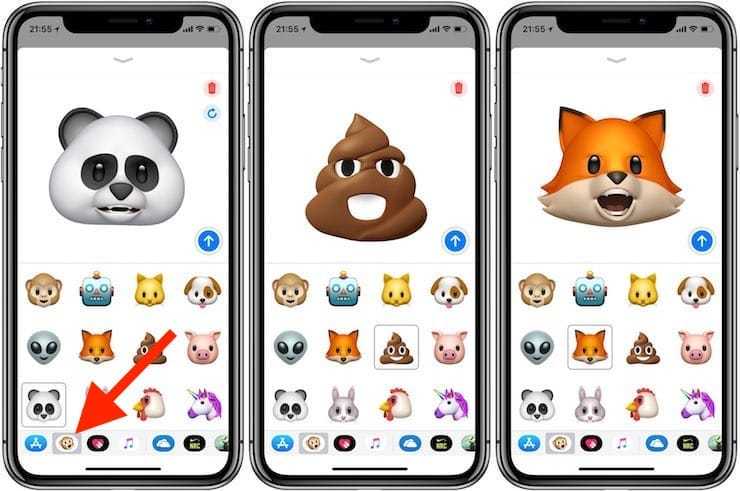
В приложении доступны двенадцать анимированных персонажей: обезьяна, робот, кот, щенок, инопланетянин, какашка, свинка, панда, кролик, цыпленок и единорог.

Прокрутите вниз вертикальный список с левой стороны экрана и выберите Анимодзи, которое хотите использовать.
Подсказка: для просмотра выбранной картинки в полноэкранном режиме нажмите на стрелочку вверх.
Нажмите на кнопку затвора для захвата вашего изображения и голоса.
Смотреть нужно прямо на iPhone X, а лицо должно находиться в рамке. Вы также можете создавать Анимодзи в полноэкранном режиме. Имейте в виду, что сообщение с Анимодзи не должно превышать 10 секунд.
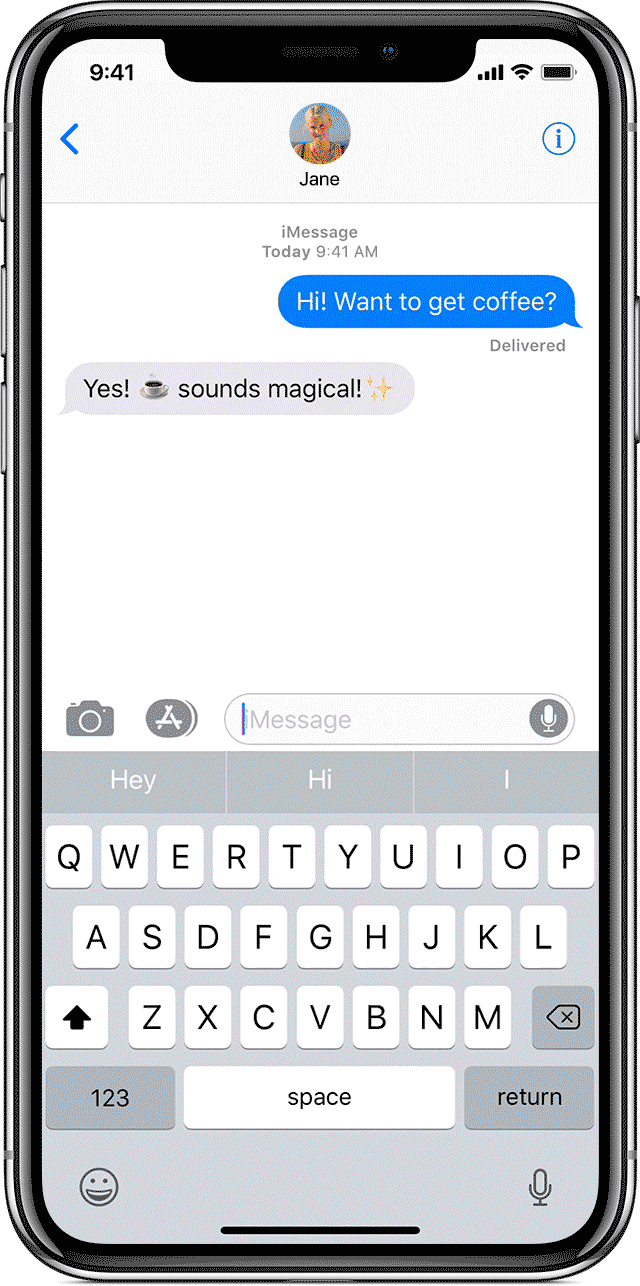
Закончив съемку, снова нажмите на кнопку затвора. Подсказка: записав анимированное послание, вы можете выбрать другого персонажа, и ваше лицо и голос мгновенно синхронизируются с новой картинкой.
Для отправки анимированного сообщения нажмите на голубую кнопку «Отправить».
Если вы хотите удалить Анимодзи и создать вместо него новое, нажмите на кнопку с изображением мусорного бака. Если перед отправкой вы хотите просмотреть созданное вами анимированное сообщение, нажмите на кнопку «Повтор» (расположена сразу под кнопкой с мусорным баком).
Что такое эмоджи на айфоне и айпаде, их значения
Для каждого emoji в телефонах прописано свое значение. Узнать, что значит определенный стикер на iPhone очень легко. С помощью режима «Проговаривание» можно включить голосовое объяснение каждого смайла. Для этого необходимо открыть «Настройки» – «Универсальный доступ» – «Речь» и поставить галочку напротив «Проговаривание».
Затем необходимо открыть сообщения и вставить любой эмоджи. Чтобы узнать значение, следует поставить курсор возле понравившегося стикера и нажать на экран для вызова меню действий. Нажимом на кнопку «Выбрать» выделяется смайл, после чего можно выбрать пункт проговаривания и голосовой помощник расшифрует значение.
Пример стикеров в мессенджере Viber
Для пользователей Mac также выделяют несколько популярных способов определения значений смайликов. Первый способ осуществляется через приложение «Сообщения». Здесь необходимо нажать на иконку со стикером, чтобы открыть полную клавиатуру. Далее выбирается картинка, которую следует расшифровать. Если задержать курсор на смайле, через несколько секунд появится окно с подсказкой в виде описания и значения.
Второй способ подойдет для тех, кто хочет более детально изучить смайлы. Первым делом следует открыть панель с языком системы и выбрать пункт «Показать панель Эмоджи и символы». В открывшемся окне с левой стороны будут разделы эмоджи, которые рассортированы по группам. Здесь необходимо выбрать нужный смайл и нажать на него. Справа откроется справка со значением.